即梦ai是字节跳动全新上线的一款ai制作工具,用户可以使用这款ai工具来轻松制作视频、图片,那么即梦ai具体应该要怎么使用呢?今天小编就为大家带来即梦ai具体的图片制作流程,感兴趣的朋友们快来这里看一看吧!
今天小编就给大家分享两种使用即梦AI融图的方法,让大家即使不会PS,也可以快速做出商品海报。
因为制作海报需要素材,这里小编先直接使用强大的即梦2.0大模型做了两张图,用做素材。
提示词:一杯星巴克咖啡,极简主义的单色简洁背景 /一瓶淡黄色香水,正对镜头,纯色背景
1、进入即梦AI,选择智能画布
官网地址:https://jimeng.jianying.com/ai-tool/home
2、上传素材图片
3、使用抠图,一键抠出主体
4、使用图生图功能
输入提示词:一杯星巴克,在一个书桌上,商业电商摄影,室内布景,浅色背景,高饱和度颜色,明亮的光线,工作室灯光
混合参考:选择参考主体
点击生成即可。
我们看一下生成的效果:
这里如果需要不同比例的图片,我们还可以通过上方的扩图功能,一键搞定。
还可以使用文字功能,直接在图片上添加文字,非常丝滑。
这里小编先生成了一个背景图,还是直接使用即梦2.0生成。
提示词:最好的质量,佳作,高清摄影,一个岩石制作的展示台,在水边,水面有涟漪,和落花
1、上传背景图和已经抠图处理过的产品
把两张图片的图层做一下调整,然后把产品的位置调整好。
2、点击上方的融图
选择好背景图层和前景图层的比例设置即可,点击下方的开始融图。
等待一会就可以看到生成的图片了。
生成的图片,会有四种不同的色调。我们选择看着效果好的就可以。‘
如果觉得都不好,可以重新设置融图的比例,再次生成即可。
3、后期修复
完成生图后,我们可以直接使用上方的细节修复、以及无损高清,进行处理。
可以看到,修复后的图片清晰度和质量都好了很多。
这里也可以继续修改比例,以及添加字体,和第一种方法一样。
这样我们就完成了一张商品海报,是不是很简单。
好了,今天小编给大家分享了两种不同的方式,进行商品海报的设计。
重点总结:
1、直接抠图,用提示词生成背景
2、做好背景图,直接使用产品和背景融图
大家赶快去尝试一下吧。